| 跳过导航链接 | |
| 退出打印视图 | |

|
Sun Blade X3-2B(以前称为 Sun Blade X6270 M3)安装指南 |
开始之前
为了从远程系统连接到主机控制台,远程系统必须满足以下要求:
已安装某种操作系统,例如 Oracle Solaris、Linux 或 Windows。
必须将系统连接至可访问 CMM 以太网管理端口的网络。
已安装 Java Runtime Environment (JRE) 1.5 或更高版本。对于 CD-ROM 重定向,必须使用 32 位 Java。
如果远程控制台系统运行的是 Oracle Solaris OS,则必须禁用卷管理功能,远程控制台才能访问物理软盘和 CD/DVD-ROM 驱动器。
如果远程控制台系统运行的是 Windows,则必须禁用 Internet Explorer 增强安全性。
已根据 Oracle ILOM 3.1 文档中的说明设置远程控制台系统和 Oracle ILOM 服务处理器。
此时将显示 "Launch Redirection" 屏幕。
注 - 确保 "Mouse Mode Settings" 选项卡中的鼠标模式设置为 "Absolute" 模式。
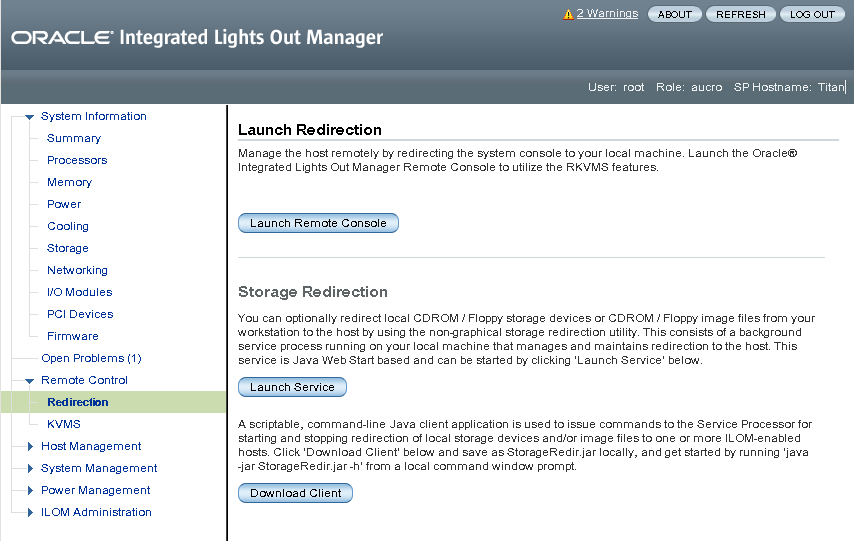
注意以下要点:
使用 Windows 系统进行远程控制台系统重定向时,单击 "Launch Remote Console" 后可能会显示一个 "Hostname Mismatch" 警告对话框。如果显示该对话框,请单击 "Yes" 按钮将其清除。
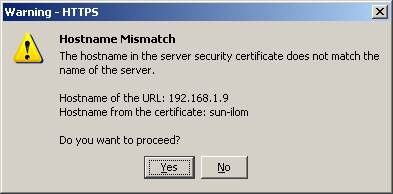
可能会显示远程控制登录对话框。如果显示该对话框,请重新输入用户名和密码,然后单击 "OK"。
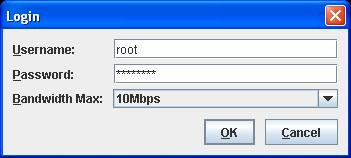
此时会出现 JavaRConsole 屏幕。
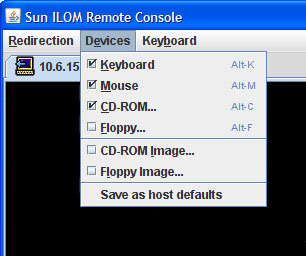
远程物理软盘-选择 "Floppy",将服务器重定向到连接到远程系统的物理软盘驱动器。
远程软盘映像-选择 "Floppy Image",将服务器重定向到位于远程系统上的软盘映像文件。
远程物理 CD/DVD-选择 "CD-ROM",将服务器重定向到连接到远程系统的 CD/DVD 驱动器中的 CD/DVD。
远程 CD/DVD 映像-选择 "CD-ROM Image",将服务器重定向到位于远程系统上的 .iso 映像文件。
注 - 使用任意一种 CD/DVD 选项将软件安装在服务器上都会显著增加执行安装所必需的时间,因为内容是通过网络进行访问的。安装时间的长短取决于网络连接速度和通信流量。
接下来的步骤